Łączenie/kontrolowanie komputerów przez sieć za pomocą KontrolPack

Kontroluj komputery w swojej sieci z łatwością dzięki KontrolPack. Łącz i zarządzaj komputerami z różnymi systemami operacyjnymi bez wysiłku.
VRChat to towarzyska interaktywna gra wideo dostępna na PC, która działa zarówno w trybie stacjonarnym, jak i VR. Umożliwia użytkownikom odkrywanie światów tworzonych przez użytkowników, interakcję z innymi graczami oraz udział w mini-grach. Poniżej przedstawiamy krok po kroku, jak uruchomić VRChat w systemie Linux.
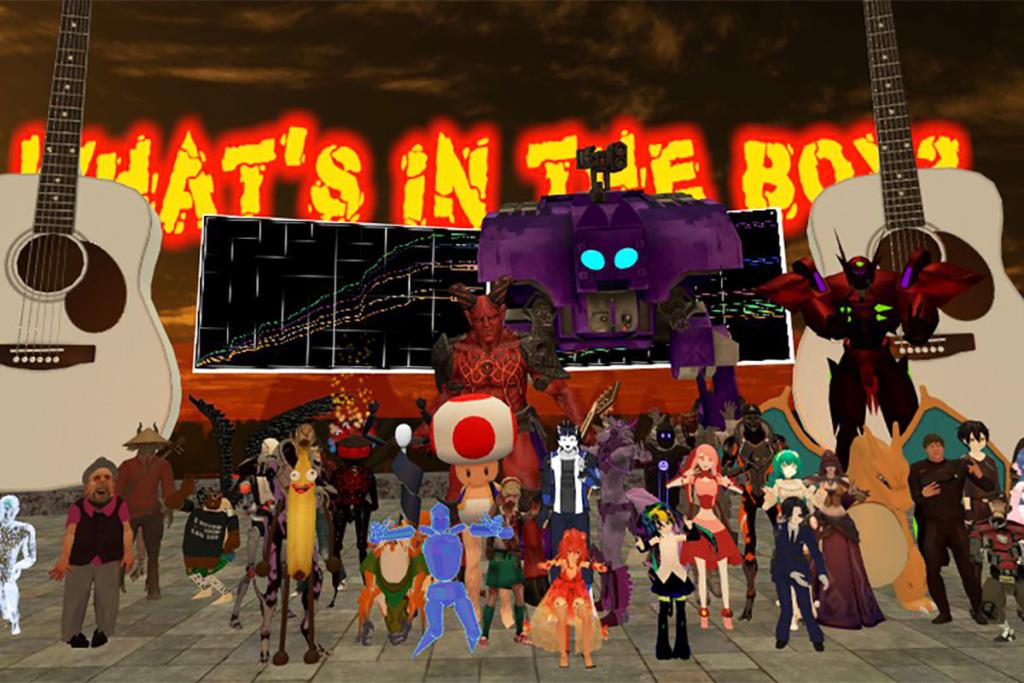
Aby grać w VRChat w systemie Linux, musisz zainstalować klienta Steam oraz skonfigurować Steam Play. Oto jak to zrobić:
Aby zainstalować klienta Steam na systemie Linux, otwórz terminal i wykonaj odpowiednie polecenia w zależności od używanego systemu operacyjnego.
| System Operacyjny | Komenda Instalacyjna |
|---|---|
| Ubuntu | sudo apt install steam |
| Debian | wget https://steamcdn-a.akamaihd.net/client/installer/steam.deb sudo dpkg -i steam.deb |
| Arch Linux | sudo pacman -S steam |
| Fedora/OpenSUSE | flatpak install flathub com.valvesoftware.Steam |
Aby korzystać z Flatpak, musisz zainstalować środowisko wykonawcze Flatpak. Po skonfigurowaniu, dodaj repozytorium Flathub za pomocą polecenia:
flatpak remote-add --if-not-exists flathub https://flathub.org/repo/flathub.flatpakrepo
Po skonfigurowaniu klienta Steam, uruchom go i zaloguj się na swoje konto Steam. Następnie wykonaj poniższe kroki:
W aplikacji Steam kliknij na menu „Steam” i wybierz „Ustawienia”. Następnie przejdź do sekcji „Steam Play” i zaznacz obie opcje, aby włączyć Steam Play dla wszystkich tytułów.
Przejdź do zakładki „STORE” i wyszukaj „VRChat”. Następnie kliknij na przycisk „Graj w grę”, aby rozpocząć pobieranie.
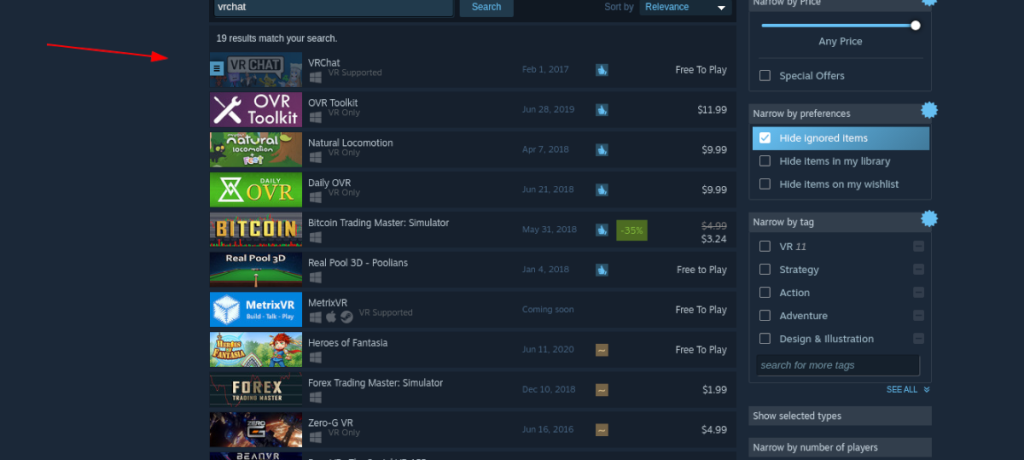
Po zakończeniu pobierania, znajdź przycisk „BIBLIOTEKA”, kliknij w „VRChat” i wybierz „GRAJ”, aby rozpocząć grę.
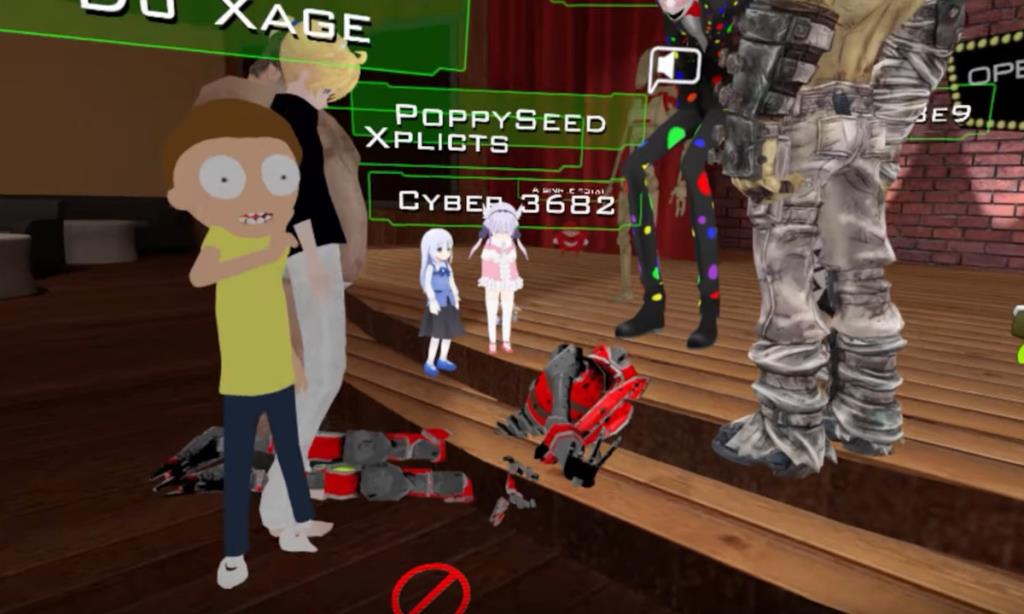
VRChat uzyskał wysoką ocenę na ProtonDB, co oznacza, że powinien działać poprawnie na większości systemów. Jeśli napotkasz problemy, sprawdź najczęstsze rozwiązania dostępne na stronie ProtonDB. Pamiętaj, że VRChat jest grą w wczesnym dostępie, więc mogą występować błędy.
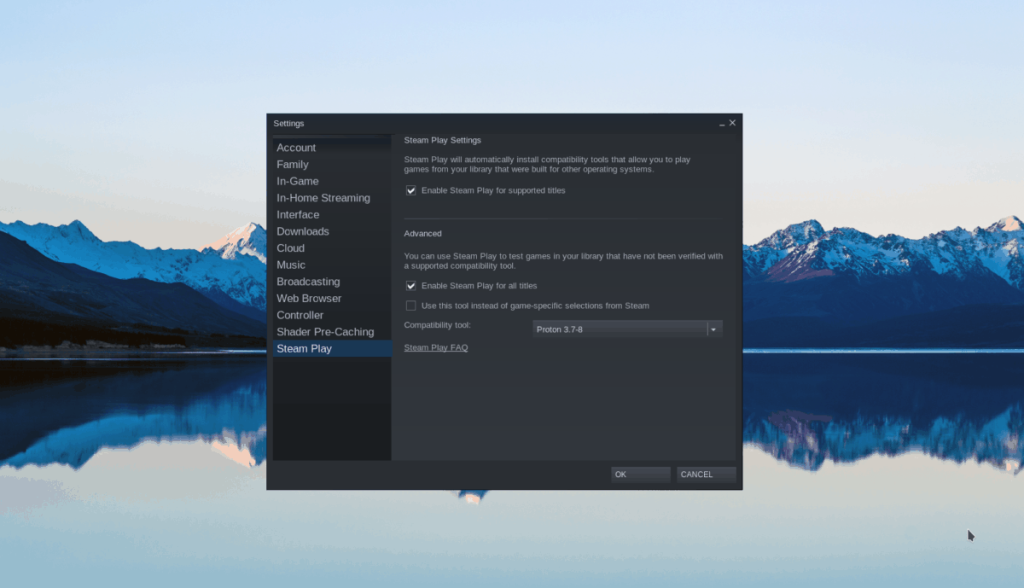
Życzymy miłego grania w VRChat na systemie Linux!
Kontroluj komputery w swojej sieci z łatwością dzięki KontrolPack. Łącz i zarządzaj komputerami z różnymi systemami operacyjnymi bez wysiłku.
Czy chcesz automatycznie wykonywać powtarzające się zadania? Zamiast klikać przycisk wiele razy ręcznie, czy nie byłoby lepiej, gdyby aplikacja…
iDownloade to wieloplatformowe narzędzie, które umożliwia użytkownikom pobieranie treści bez zabezpieczeń DRM z serwisu iPlayer BBC. Umożliwia pobieranie obu filmów w formacie .mov.
Funkcje programu Outlook 2010 omówiliśmy szczegółowo, ale ponieważ nie zostanie on wydany przed czerwcem 2010 r., czas przyjrzeć się bliżej programowi Thunderbird 3.
Od czasu do czasu każdy potrzebuje przerwy. Jeśli szukasz ciekawej gry, wypróbuj Flight Gear. To darmowa, wieloplatformowa gra typu open source.
MP3 Diags to najlepsze narzędzie do rozwiązywania problemów w Twojej kolekcji audio. Potrafi poprawnie oznaczyć pliki mp3, dodać brakujące okładki albumów i naprawić VBR.
Podobnie jak Google Wave, Google Voice wzbudził spore zainteresowanie na całym świecie. Google dąży do zmiany sposobu, w jaki się komunikujemy, a ponieważ staje się coraz bardziej
Istnieje wiele narzędzi, które pozwalają użytkownikom serwisu Flickr pobierać zdjęcia w wysokiej jakości, ale czy istnieje sposób na pobranie ulubionych z serwisu Flickr? Niedawno…
Czym jest samplowanie? Według Wikipedii „jest to akt pobrania fragmentu lub próbki jednego nagrania dźwiękowego i ponownego wykorzystania go jako instrumentu lub
Google Sites to usługa Google, która pozwala użytkownikom hostować witrynę na serwerze Google. Jest jednak jeden problem: nie ma wbudowanej opcji tworzenia kopii zapasowej.



![Pobierz symulator lotu FlightGear za darmo [Baw się dobrze] Pobierz symulator lotu FlightGear za darmo [Baw się dobrze]](https://tips.webtech360.com/resources8/r252/image-7634-0829093738400.jpg)





Rafał T. -
Wielkie dzięki za pomoc! Moje doświadczenia z grą w VRChat na Linuxie były do tej pory trochę skomplikowane, ale na pewno spróbuję waszych rad
Pola Q. -
Sprawdziłem wszystko i śmiem twierdzić, że to wyjątkowo dobra opcja! Jeśli dobrze wszystko ustawię, to będę mógł grać w VRChat bez problemów!
Agnieszka M. -
Wow, nigdy nie myślałam, że można grać w VRChat na Linuxie! Muszę to wypróbować, chociaż nie jestem pewna, jak skonfigurować środowisko. Ktoś mógłby pomóc?
Darek -
Czy są jakieś alternatywy dla VRChat, które można grać na Linuxie? Interesuję się alternatywnymi zasadami gry
Basia K. -
Macie jakieś porady dotyczące awatarów w VRChat na Linuxie? Zastanawiam się, jak je edytować
Marta97 -
Artykuł bardzo pomocny! Czy są jakieś kluczowe komendy, które powinienem znać na początku? Wiele osób pewnie by się ucieszyło z kilku wskazówek!
PawelGame -
Jak dostać się do VRChat na Linuxie? Potrzebuję wskazówek odnośnie do pierwszych kroków. Dzięki za wszystkie informacje do tej pory
Linda K. -
Świetny tekst! Mieliście jakieś kłopoty ze stabilnością gry na Linuxie? Często z tego, co słyszałem, użytkownicy mają różne problemy
Ola P. -
Uważam, że VRChat na Linuxie to świetny pomysł, ale nie wiem, czy moje kompa to uciągnie. Jakie macie wymagania sprzętowe
Jarek -
Od zawsze byłem fanem VRChat, a teraz mogę to robić na moim ulubionym systemie! Ciekawe, jakie są największe różnice w porównaniu z Windows
Olek -
Wszystko prosto opisane, dzięki! Lubię grać w VRChat, ale nigdy nie miałem okazji używać Linuxa. Feels exciting
HappyPanda -
Grając w VRChat na Linuxie można spotkać naprawdę fantastycznych ludzi! Wczoraj poznałem kilka osób, które mają świetne awatary
Hanka -
Czy ktoś z was miał problemy z dźwiękiem w VRChat na Linuxie? Chetnie się dowiem, jakie mogą być rozwiązania
Kai W. -
Nie sądziłem, że VRChat jest tak dostępne na Linuxie! Może w końcu uda mi się spotkać moich znajomych w wirtualnym świecie
Jolanta -
Super! Możliwość gry w VRChat na Linuxie to wspaniała opcja. Z niecierpliwością czekam na nowe aktualizacje. Kto jeszcze jest podekscytowany?
Tommy VR -
Jak to dobrze, że w końcu znalazłem ten artykuł! Cieszy mnie, że mogę grać w VRChat na Linuxie – to naprawdę zmienia zasady gry.
Wojtek IT -
Nie wiedziałem, że jest możliwość gry na Linuxie! To zmienia wszystko. Spróbuję zaraz zainstalować i podzielę się wrażeniami
Andrzej56 -
Super artykuł! VRChat w systemie Linux to świetna alternatywa. Czy znacie jakieś dodatki do tej gry
MarcinZ -
Kto by pomyślał, że VRChat można uruchomić na Linuxie? Ustanawiacie nowe standardy w grach online, wielkie dzięki za udostępnienie takich informacji!
Anna D. -
Myślę, że VRChat na Linuxie ma spory potencjał. Może z czasem poczuję się swobodniej z jego obsługą. Jakie są wasze ulubione światy w grze
Kasia -
Dzięki za ten poradnik! Gra w VRChat na Linuxie wygląda znacznie łatwiej niż myślałem. Czy ktoś jeszcze miał problemy z instalacją?